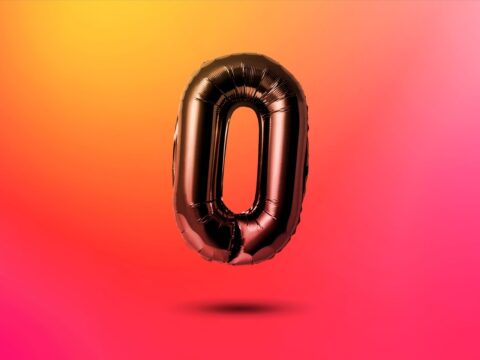- تماس با ما
- ۰۲۱۸۸۸۰۴۹۶۱
- ۰۲۱۹۱۳۰۰۴۷۶
- info@arka.ir
حل مشکل کندی ویندوز 10

هکرها مونرو را ترجیح میدهند
20/06/2021مقایسه سنهاسگورا با سایر محصولات
20/06/2021برطرف کردن استفاده 100٪ از دیسک و عملکرد کند ویندوز 10(حل مشکل کندی ویندوز 10)

یک مسئله بسیار رایج در ویندوز 10 که مرتباً در بسیاری از انجمن ها ظاهر می شود ، “Disk usage showing 100% in task manager” که اغلب منجر به کاهش قابل توجه عملکرد سیستم می شود.
بنابراین ، دو عامل اصلی وجود دارد که معمولاً باعث 100٪ استفاده از دیسک و خراب شدن عملکرد می شود: Superfetch و ایندکس جستجو. رفع (غیرفعال کردن) هر دو یا یکی از آنها معمولاً این مشکل را مرتفع می کند.
Superfetch را متوقف یا غیرفعال کنید:
Superfetch یکی از بزرگترین مقصران است و توصیه می شود ابتدا اگر با مشکل 100٪ استفاده از دیسک همراه با عملکرد بد روبرو هستید ، تنظیمات Superfetch را دستکاری کنید.
در اینجا مراحل توقف موقت سرویس Superfetch وجود دارد.
1-با کلیک راست روی نماد شروع ، منوی حساس به متن را آورده و روی “Windows Powershell (Admin) ” یا خط فرمان (Admin) کلیک کنید.

2. با این کار فرمان Powershell / Command باز می شود.

3- حالا دستور net.exe stop sysmain را وارد کنید و سرویس Superfetch را متوقف می کند.

4- اگر عملکرد رایانه بهبود یافته است ، پس Superfetch مقصر بوده است.

اکنون می توانید با رفتن به منوی services، آن را برای همیشه غیرفعال کنید. (مراحل نشان داده شده در غیرفعال کردن جستجو برای دسترسی به خدمات را دنبال کنید).

حل مشکل کندی ویندوز 10
در صورتی که Superfetch مشکل شما را رفع نکرد. می توانید جستجوی Windows را (که تأیید شده است باعث ایجاد 100٪ مشکلات استفاده از دیسک می شود) متوقف یا غیرفعال کنید.
توقف و غیرفعال کردن جستجوی ویندوز:
از مراحل آموزش Superfetch در بالا استفاده کنید و دستور net.exe را وارد کنید تا “Windows search” را متوقف کنید.
اگر کار کرد ، می توانید با دنبال کردن مراحل زیر ، آن را در سرویس ها غیرفعال کنید.
1-در جستجو وارد Run شوید و از نتایج جستجو روی برنامه Run کلیک کنید.

اکنون “services.msc” را وارد کرده و بر روی “ok” کلیک کنید.
در فهرست services به جستجوی Windows بروید و آن را غیرفعال کنید.

این دو احتمالاً مقصر استفاده 100٪ از دیسک و مشکل کند عملکرد در ویندوز 10 هستند. اگر باز هم مشکل حل نشد، “Disk check” را انجام دهید احتمالا دیسک در وضعیت خوبی قرار خواهد گرفت.